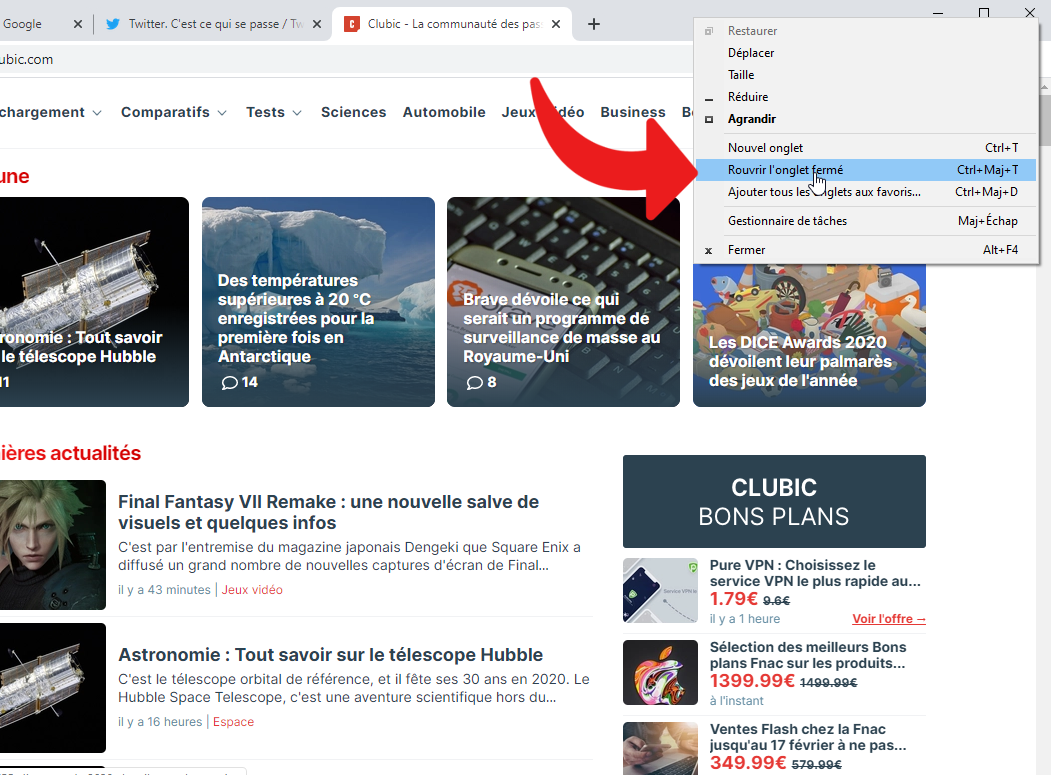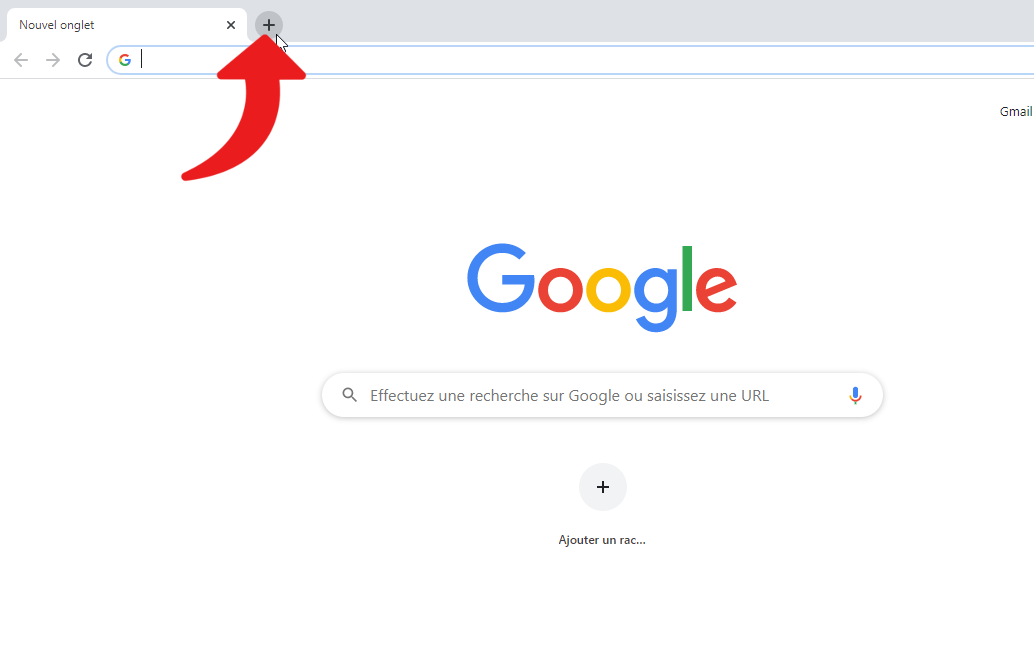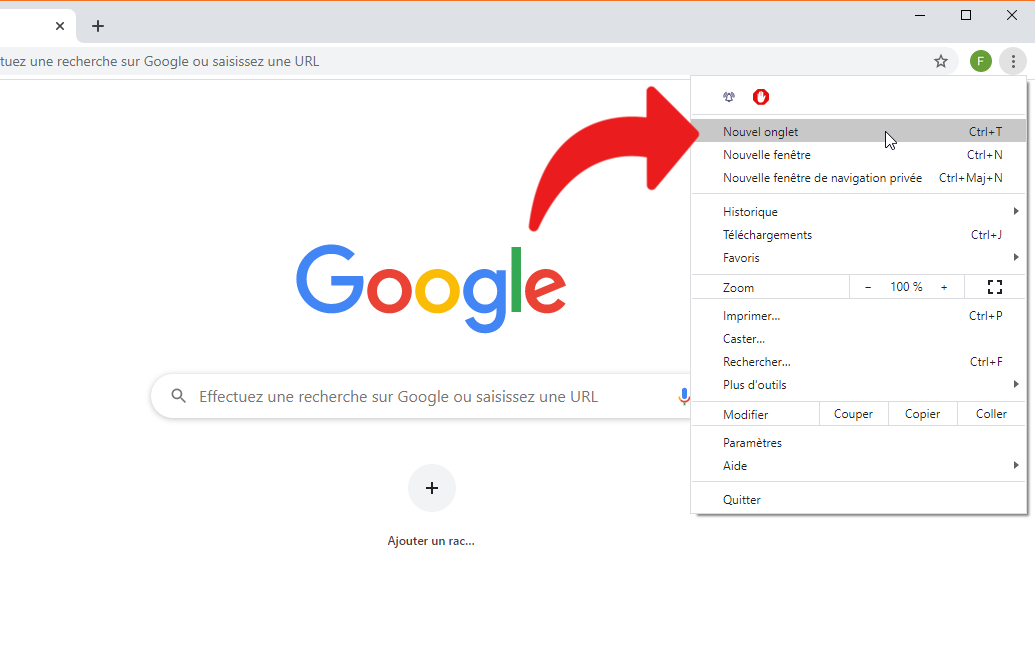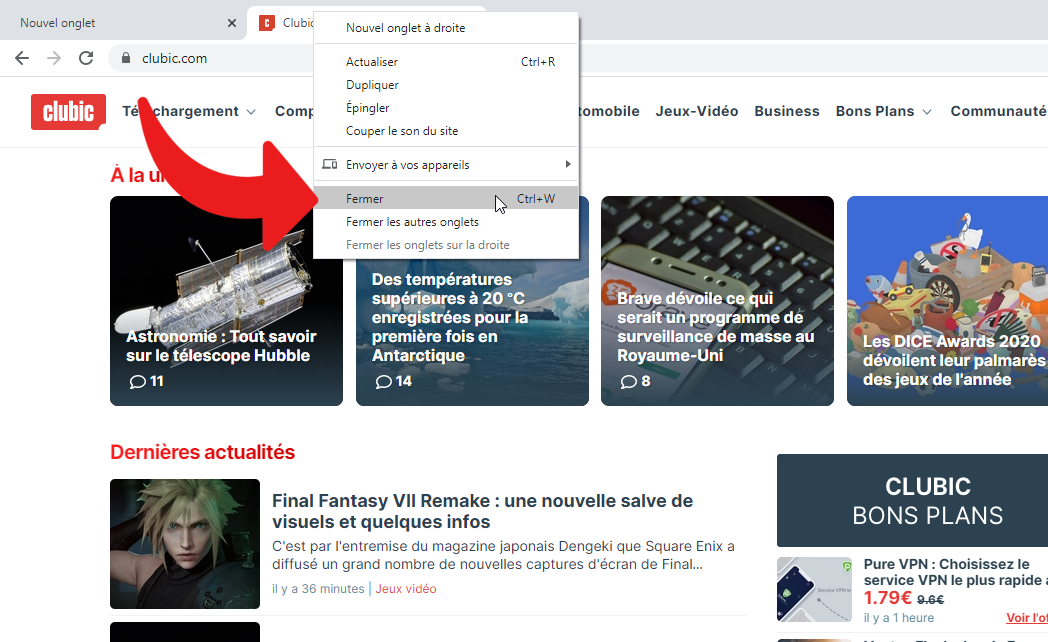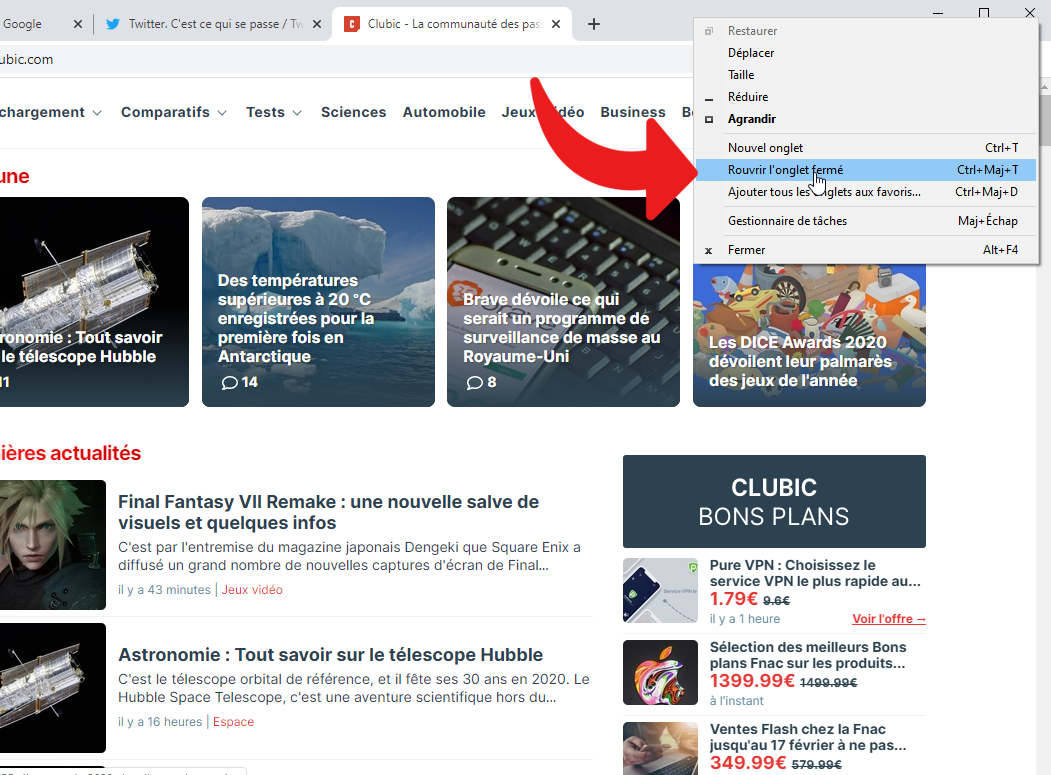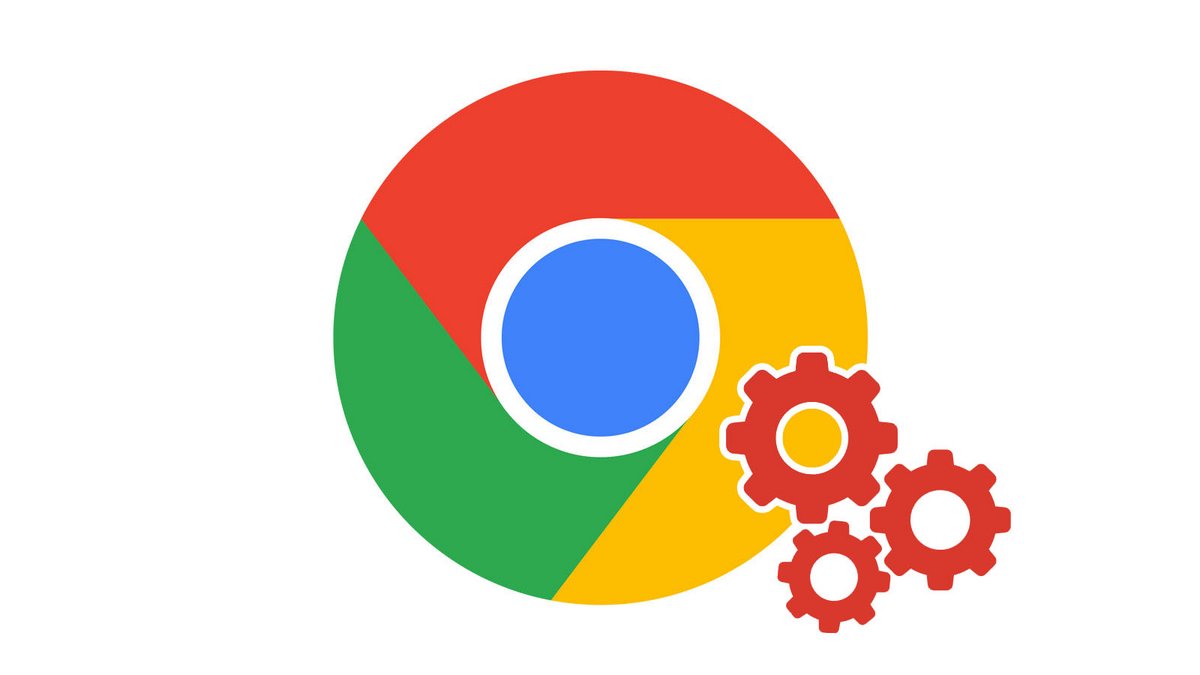
Chuyển từ tab này sang tab khác là điều phổ biến trong quá trình duyệt web. Được giới thiệu từ đầu của trình duyệt web, quản lý tab giúp bạn có thể kết hợp giữa các hoạt động trực tuyến khác nhau. Quản lý tab thường đi đôi với năng suất, hãy xem cách mở và đóng tab đơn giản trên Google Chrome
Hướng dẫn này sẽ cho phép bạn tối ưu hóa điều hướng của mình trên Google Chrome nhờ các phương pháp khác nhau để mở tab mới, đóng tab và mở lại tab đã đóng cuối cùng.
Làm thế nào để mở một tab mới?
Google Chrome cung cấp ba phương pháp để mở tab mới:
- Khi cửa sổ chrome đang mở, chỉ cần thực hiện phím tắt CTRL + T Để mở một tab mới. Phím tắt có thể được thực hiện nhiều lần tùy theo số lượng tab yêu cầu.
- Bạn cũng có thể mở tab mới bằng cách chỉ cần nhấp vào biểu tượng ” + Nằm ở bên phải của tab hiện tại.

- Thông qua menu chromethông qua biểu tượng nằm ở trên cùng bên phải (ba điểm), hãy chọn tùy chọn Tab mới.
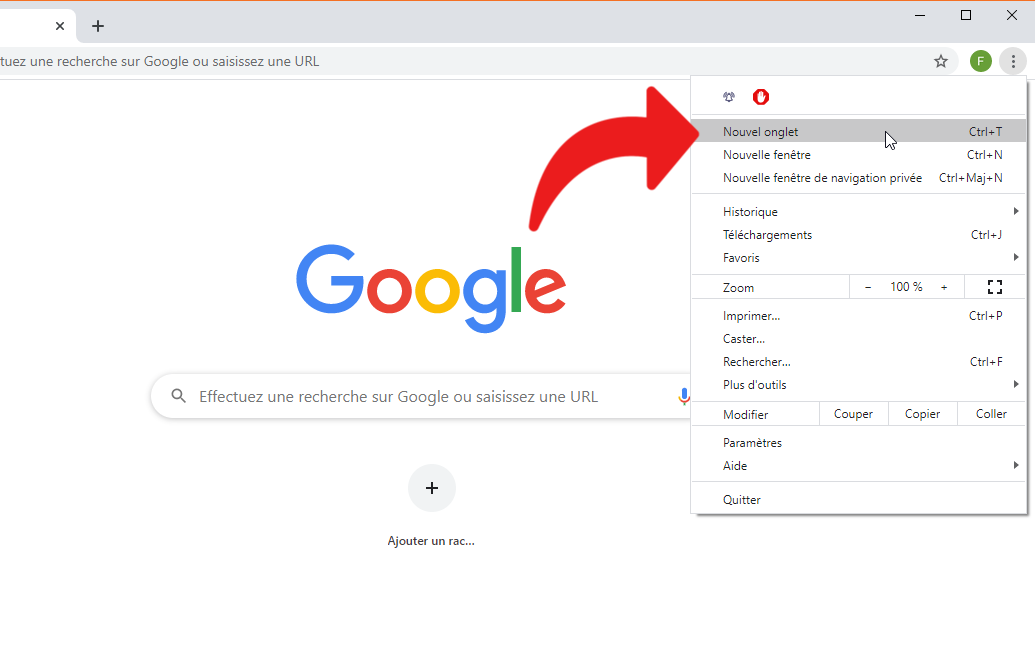
Làm thế nào để đóng một tab mới?
Có hai cách để đóng tab trên Chrome:
- Qua phím tắt: Thực hiện tổ hợp phím Ctrl + W Để đóng tab đang hoạt động.
- Bằng cách bao gồm quản lý tab: nhấp chuột phải vào tab bạn chọn và sau đó chọn tùy chọn Đóng. Menu tương tự này cũng cho phép đóng các tab khác ngoại trừ tab đang hoạt động hoặc đóng các tab ở bên phải.
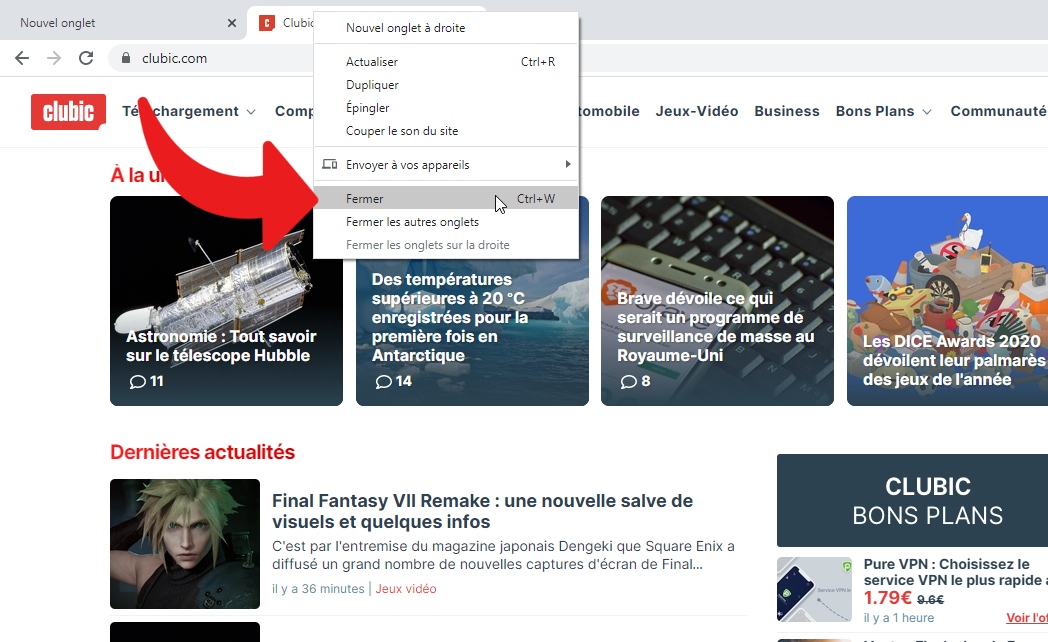
Làm cách nào để mở lại tab đã đóng?
Sau khi đóng một tab tình cờ, người dùng có thể cần phải mở lại tab này, đây là hướng dẫn để đến đó.
- Qua phím tắt: để mở lại tab đã đóng cuối cùng, hãy thực hiện phím tắt CTRL + MAJ + T.
- Thông qua nhấp chuột phải: trên cửa sổ đang hoạt động, nhấp chuột phải vào thanh tab, trong một không gian trống chứ không phải trên tab và chọn tùy chọn Mở lại tab đã đóng trong menu ngữ cảnh.